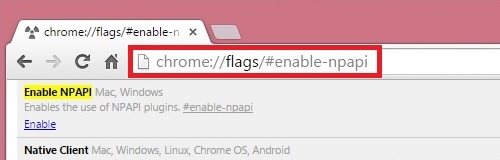Die meeste webblaaiers bied hul gebruikers die geleentheid om wagwoorde vir besoekte bladsye te stoor. Hierdie funksie is baie handig en nuttig, aangesien u nie wagwoorde elke keer tydens die verifikasie hoef te onthou en in te voer nie. As u egter van die ander kant af kyk, sal u 'n groter risiko sien om alle wagwoorde gelyktydig te openbaar. Dit laat u nadink oor hoe u uself verder kan beskerm. 'N Goeie oplossing is om 'n wagwoord op die blaaier in te stel. Nie net gestoorde wagwoorde sal beskerm word nie, maar ook geskiedenis, boekmerke en alle blaaierinstellings.
Hoe u u webblaaier met 'n wagwoord kan beskerm
Beskerming kan op verskillende maniere ingestel word: die gebruik van byvoegings in die blaaier, of die gebruik van spesiale hulpmiddels. Kom ons kyk hoe u 'n wagwoord kan stel met behulp van die twee opsies hierbo. Byvoorbeeld, alle aksies sal in 'n webblaaier vertoon word. OperaAlles word egter op dieselfde manier in ander blaaiers gedoen.
Metode 1: gebruik 'n blaaier-byvoeging
Dit is moontlik om beskerming te bewerkstellig met behulp van die uitbreiding in die webblaaier. Byvoorbeeld, vir Google chroom en Yandex blaaier U kan LockWP gebruik. vir Mozilla firefox U kan hoofwagwoord + plaas. Lees ook die lesse oor die opstel van wagwoorde by bekende blaaiers:
Hoe om 'n wagwoord op Yandex.Browser te plaas
Hoe om 'n wagwoord in die Mozilla Firefox-blaaier in te stel
Hoe om 'n wagwoord in die Google Chrome-blaaier in te stel
Kom ons aktiveer Stel wagwoord vir u blaaier-byvoeging in Opera.
- Klik op die Opera-tuisblad "Uitbreidings".
- In die middel van die venster is 'n skakel "Gaan na die gallery" - klik daarop.
- 'N Nuwe oortjie sal oopmaak waar ons in die soekbalk moet gaan "Stel wagwoord vir u blaaier in".
- Ons voeg hierdie toepassing by Opera en dit is geïnstalleer.
- Daar sal 'n raam verskyn waarin u gevra word om 'n arbitrêre wagwoord in te voer en te klik "OK". Dit is belangrik om met 'n ingewikkelde wagwoord vorendag te kom met behulp van getalle sowel as Latynse letters, insluitend hoofletters. Terselfdertyd moet u self die ingevoerde data onthou om toegang tot u webblaaier te hê.
- Vervolgens sal u gevra word om die blaaier weer te begin om die veranderinge in werking te stel.
- Elke keer as u met Opera begin, moet u 'n wagwoord invoer.
- As u die program oopmaak, verskyn 'n venster met die eerste stap, waar u net moet klik "Volgende".
- Open die program en klik daarna "Kyk", kies die pad na die blaaier waarop die wagwoord moet ingestel word. Kies byvoorbeeld Google Chrome en klik "Volgende".
- Nou word voorgestel om u wagwoord in te voer en dit hieronder te herhaal. Na-kliek "Volgende".
- Die vierde stap is die laaste stap, waar u moet klik "Finish".
- As u Game Protector begin, verskyn 'n venster waar u die pad na die blaaier moet kies, byvoorbeeld Google Chrome.
- Voer die wagwoord twee keer in die volgende twee velde in.
- Laat dan alles soos dit is en klik "Beskerm".
- Daar sal 'n inligtingsvenster op die skerm oopmaak, waar daar gesê word dat die beskerming op die blaaier suksesvol ingestel is. pers "OK".







Metode 2: gebruik spesiale hulpmiddels
U kan ook addisionele sagteware gebruik waarmee u 'n wagwoord vir enige program kan instel. Oorweeg twee sulke hulpprogramme: EXE Wagwoord en Spelbeskerming.
EXE wagwoord
Hierdie program is versoenbaar met enige weergawe van Windows. U moet dit aflaai van die webwerf van die ontwikkelaar en dit op u rekenaar installeer, volgens die aanwysings van die stap-vir-stap-towenaar.
Laai EXE wagwoord af




As u nou Google Chrome probeer oopmaak, sal 'n raam verskyn waar u 'n wagwoord moet invoer.
Spelbeskermer
Dit is 'n gratis hulpmiddel waarmee u 'n wagwoord kan stel vir enige program.
Aflaai Game Protector




Soos u kan sien, is die instelling van die wagwoord self op u blaaier redelik realisties. Dit word natuurlik nie altyd slegs gedoen deur uitbreidings te installeer nie, soms is dit nodig om addisionele programme af te laai.